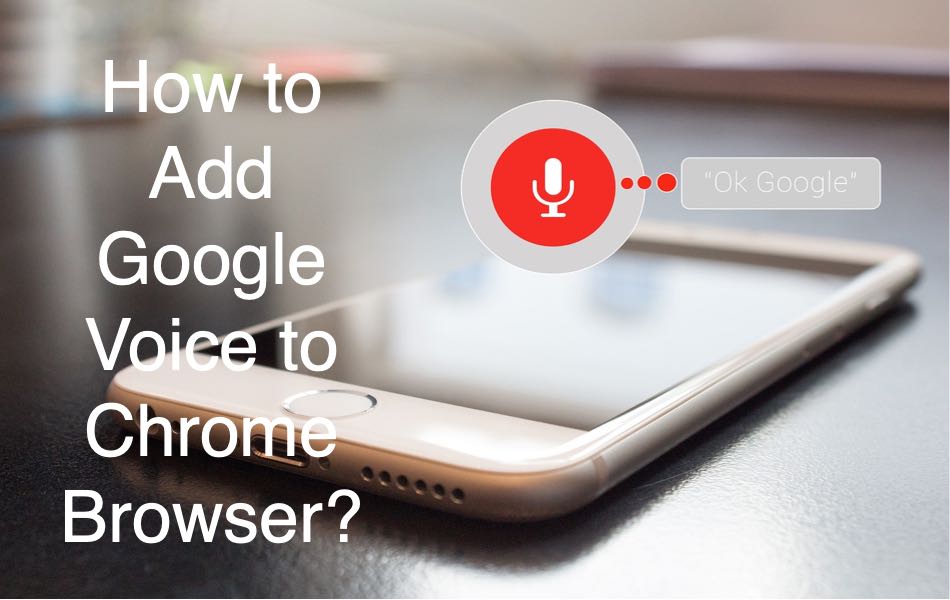如何将谷歌语音添加到chrome浏览器
Google Voice 是一种基于网络的工具,可为用户提供免费的语音邮件、短信和通话服务号码。 您可以在 PC 或智能手机上使用 Google Voice。 此外,您可以将此号码链接到常用的固定电话或手机号码。 如果您使用 Google Chrome,将 Google Voice 添加到您的浏览器会很有帮助。
有关的: 如何禁用谷歌浏览器中的图像?
推荐:WordPress古腾堡页面构建器插件GreenShift Pro + Addons
为什么应该将 Google Voice 添加到 Chrome 浏览器?
- 它会将 Google Voice 按钮添加到您的浏览器工具栏——显示您的未读消息和其他通知。
- 提供对各种 Google 语音功能的快速访问,例如最近的消息转录、拨打电话或向任何联系人发送文本。
- 允许您通过直接单击网页上的号码来发起呼叫。
如何注册谷歌语音?
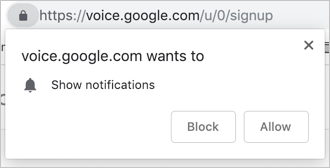
- 点击“继续”按钮接受条款和条件。
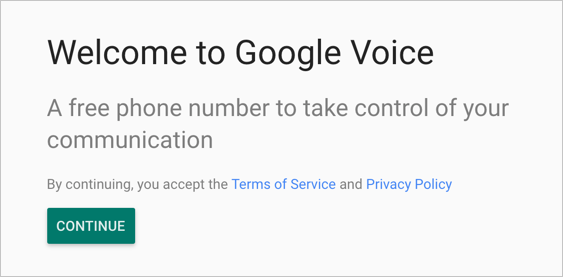
- 下一步是选择可用号码的城市。 谷歌会自动搜索附近的城市,并不是所有的城市都会出现在列表中。 如果您的位置不可用,请选择附近的位置。
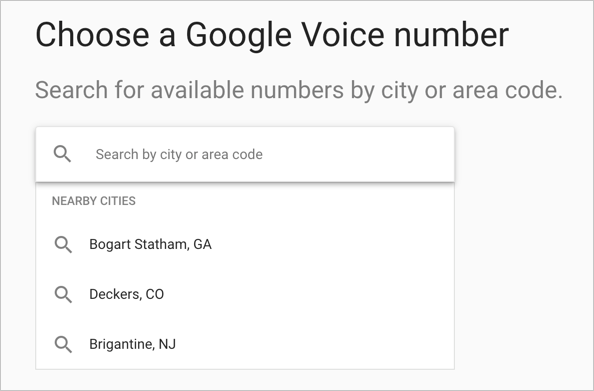
- 获得城市后,从列表中选择一个号码以使用您的免费 Google Voice 号码。
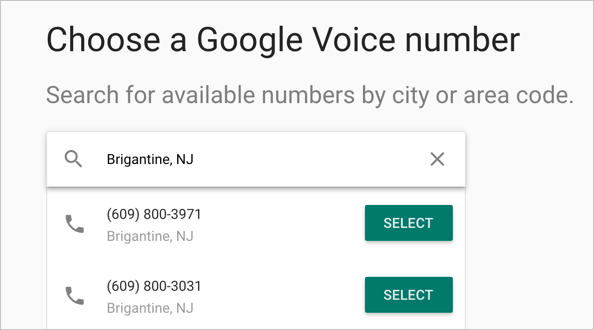
如何将谷歌语音添加到 Chrome 浏览器?
以下是有关如何将 Google Voice 按钮添加到 Chrome 浏览器的简单指南。
- 在您的 PC 或 Mac 上启动 Google Chrome 并转到“chrome://extensions/”URL。
- 单击汉堡菜单并导航到“打开 Chrome 网上应用店”选项。 这将打开 Chrome 网上应用店扩展类别页面。
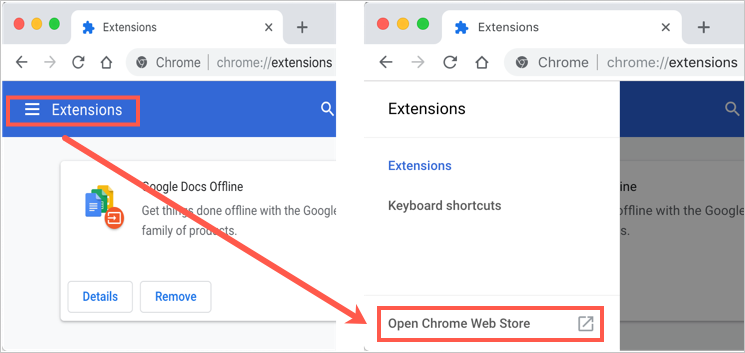
- 搜索“Google Voice”扩展并找到“Google Voice (by Google)”扩展。 这是一个官方的谷歌扩展,将首先出现在搜索结果中。
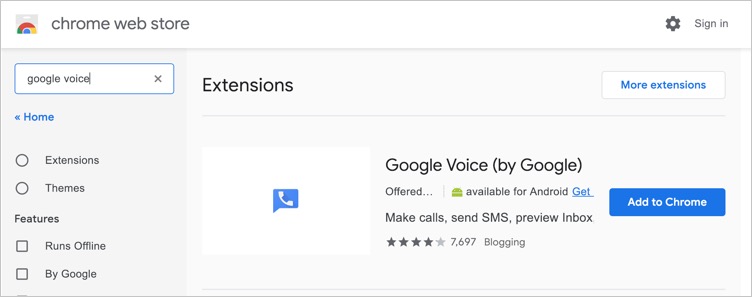
- 单击“添加到 Chrome”按钮并确认“添加扩展程序”以将扩展程序安装到 Chrome。
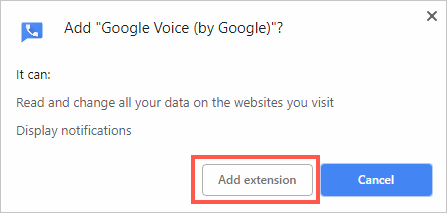
- Google Voice 按钮将添加到地址栏旁边的 Chrome 工具栏中。
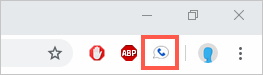
- 您可以单击该按钮来查看您的消息、拨打电话或发送短信。
- 要在 Chrome 中自定义 Google Voice,请右键单击工具栏上的图标,然后选择“选项”。
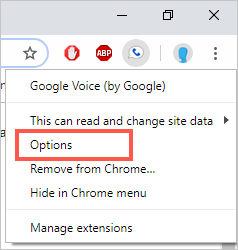
- 修改设置,然后单击页面底部的“保存”按钮。
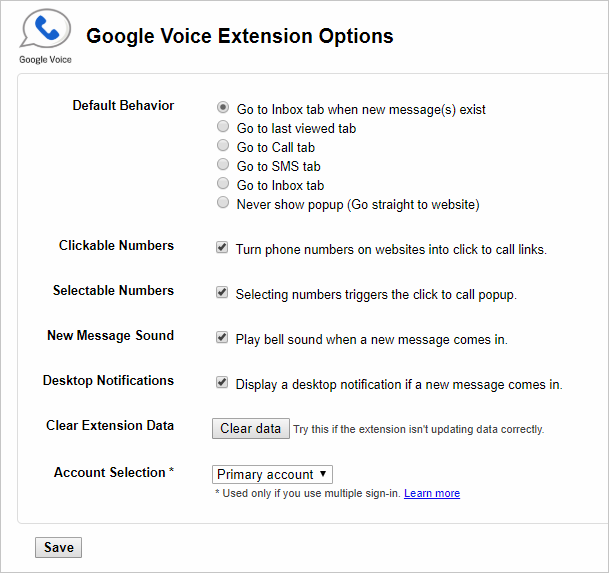
结论
通过将 Google Voice 添加到 Chrome,您可以直接从桌面轻松访问语音邮件播放、消息记录和呼叫平台。 此外,它使网页上的电话号码只需单击即可调用,这意味着您无需复制粘贴即可拨打电话或发短信给号码。